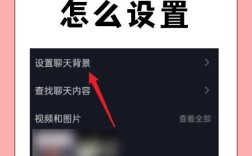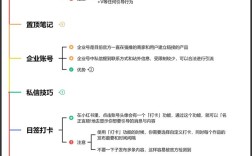在Windows操作系统中,文件属性是指与文件相关的各种特征和设置,它们用于描述文件的各种属性和限制,文件属性可以包括文件的创建日期、修改日期、访问日期、只读属性、隐藏属性等,更改文件属性是一个常见的操作,可以帮助用户更好地管理和使用文件,下面将详细介绍如何更改文件的属性:
一、通过文件属性窗口修改
1、打开文件属性窗口:选中需要修改属性的文件,右键点击该文件,选择“属性”选项。
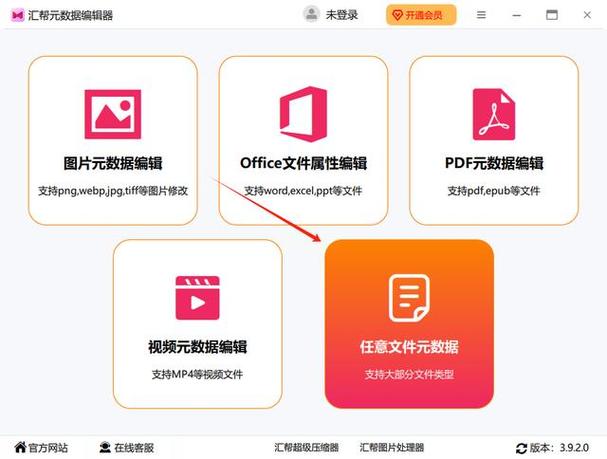
2、查看和修改基本属性:在弹出的属性窗口中,可以看到文件的基本属性信息,如文件类型、大小、创建时间等,在窗口顶部,有“常规”、“安全”、“详细信息”等选项卡,点击“常规”选项卡,可以修改文件的名称、文件类型、创建时间等基本属性信息。
3、修改高级属性:如果需要修改文件的高级属性信息,可以点击“详细信息”选项卡进行修改。
二、通过命令行修改
1、打开命令行窗口:可以通过快捷键“Win+R”打开“运行”窗口,输入“cmd”命令,打开命令行窗口。
2、查看文件属性:在命令行窗口中,输入“attrib”命令,可以查看文件的属性信息。
3、修改文件属性:使用“attrib”命令的参数进行修改,如果需要将文件的只读属性取消,可以输入“attrib r [文件名]”命令,如果需要将文件的隐藏属性取消,可以输入“attrib h [文件名]”命令,如果需要将文件的系统属性取消,可以输入“attrib s [文件名]”命令。
三、通过第三方工具修改
除了以上两种方法外,还可以使用一些第三方工具来修改文件属性,常见的文件管理工具、压缩软件等都可以修改文件属性,具体操作步骤可以参考软件的使用说明。
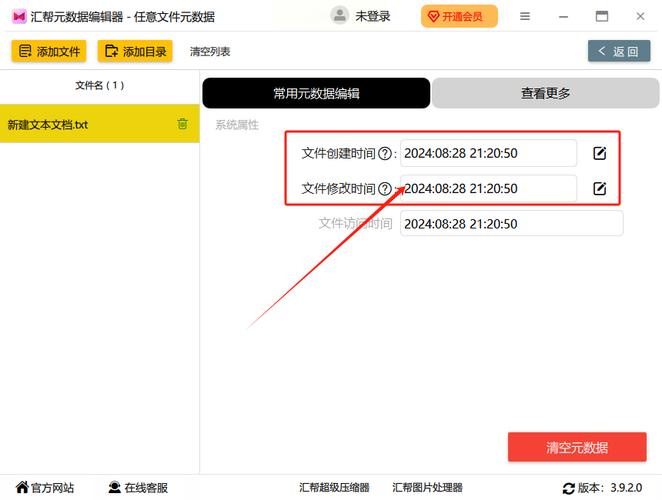
四、注意事项
谨慎操作:在修改文件属性时,要根据实际需要进行修改,避免误操作导致文件丢失或损坏。
修改扩展名的风险:修改文件扩展名可能会导致文件关联丢失或文件无法正常打开,因此请确保知道自己在做什么。
元数据修改:如果需要更改文件的创建日期、修改日期等元数据,可能需要使用第三方软件,但这些操作可能会导致文件的完整性受损。
通过以上几种方法,可以轻松地修改文件的属性信息,以便更好地管理和使用文件,需要注意的是,在进行某些操作时(如更改文件扩展名、元数据或关联),请务必小心谨慎,以免损坏文件的完整性或导致不可预见的问题,如果不确定如何进行某些操作或遇到问题,建议寻求专业人士的帮助或咨询相关技术支持团队。